OutlookでRSSフィードの更新間隔を設定および変更するにはどうすればよいですか?
デフォルトでは、RSSフィードは発行者の更新推奨に従い、かなり頻繁に更新されます。場合によっては、発行者の更新推奨が適していない場合があり、RSSフィードをより頻繁に、またはより少なく更新したいと感じるかもしれません。実際、RSSフィードの更新間隔をカスタマイズできます。この記事では、Microsoft OutlookでRSSフィードの更新間隔を設定および変更する手順を紹介します。
Microsoft OutlookでRSSフィードの更新間隔を設定および変更するには、2つのパートがあります。最初のパートでは発行者による更新推奨のチェックを外し、次のパートでは更新間隔を変更するRSSフィード用の新しい送受信グループを定義します。これらの手順について詳しく説明します。
パート1:RSSフィードの発行者による更新推奨を無効にする
ステップ1:「アカウント設定」ダイアログボックスを開きます:
- Outlook 2007では、「ツール」>「アカウント設定」をクリックします。
- Outlook 2010および2013では、「ファイル」>「情報」>「アカウント設定」>「アカウント設定」をクリックします。

ステップ2:「アカウント設定」ダイアログボックスで、「RSSフィード」タブをクリックし、更新間隔を変更したいフィード名を選択してから「変更」ボタンをクリックします。

ステップ3:「RSSフィードオプション」ダイアログボックスで、「更新制限」セクションにある「発行者の更新推奨を使用する」オプションのチェックを外します。次のスクリーンショットをご覧ください:
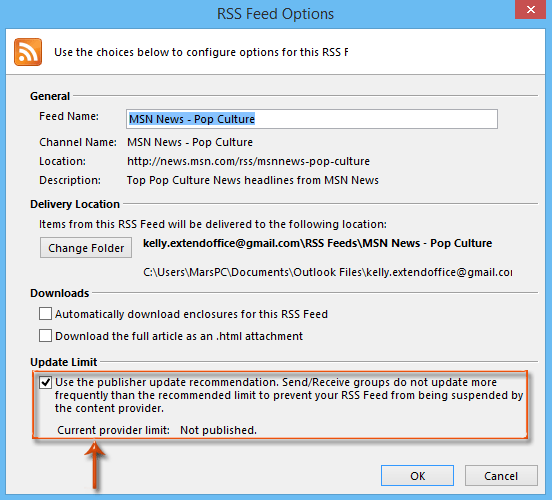
ステップ4:「OK」と「閉じる」をクリックして、2つのダイアログボックスを終了します。
OutlookのAIメールアシスタント:スマートな返信、クリアなコミュニケーション(ワンクリックで魔法のような操作!) 無料
Kutools for OutlookのAIメールアシスタントを使用して、毎日のOutlookタスクを効率化しましょう。この強力なツールは、過去のメールから学習し、インテリジェントで正確な返信を提供し、メールの内容を最適化し、メッセージの作成や修正を手間なく行うことができます。

この機能がサポートする内容:
- スマート返信:過去の会話に基づいて調整された、的確で使用準備の整った返信を取得します。
- 強化されたコンテンツ:メールの文章を自動的に洗練させ、明瞭さと影響力を高めます。
- 簡単な作成:キーワードを入力するだけで、複数のライティングスタイルでAIが残りを処理します。
- インテリジェント拡張:文脈を理解した提案で考えを広げます。
- 要約:長文のメールを瞬時に簡潔にまとめます。
- グローバル対応:メールを簡単にどの言語にも翻訳できます。
この機能がサポートする内容:
- スマートメール返信
- 最適化されたコンテンツ
- キーワードベースの下書き
- インテリジェントなコンテンツ拡張
- メールの要約
- 多言語翻訳
何より、この機能は永遠に完全無料です!今すぐAIメールアシスタントをダウンロードしてお楽しみください!
パート2:RSSフィードの更新間隔をカスタマイズする
ステップ5:送受信グループダイアログボックスを開きます:
- Outlook 2007では、「ツール」>「送受信」>「送受信設定」>「送受信グループの定義」をクリックしてください。
- Outlook 2010および2013では、「送受信」タブの「送受信グループ」>「送受信グループの定義」をクリックしてください。次のスクリーンショットをご覧ください:
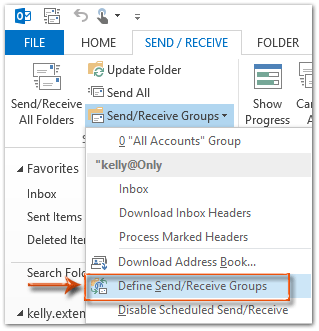
ステップ6:送受信グループダイアログボックスで、「新規」ボタンをクリックしてください。

すると、送受信グループ名ダイアログボックスが表示されるので、新しいグループの名前を入力し、「OK」ボタンをクリックします。
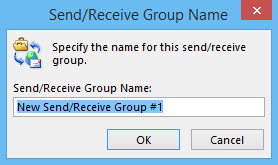
ステップ7:新しい送受信設定ダイアログボックスがポップアップ表示されます:
- 左側の「アカウント」ボックスで「RSS」を選択してハイライトします;
- 「この送受信グループにRSSフィードを含める」オプションのチェックを維持します;
- 「フィード」セクションに移動し、更新間隔を変更するフィード名のボックスのみをチェックします;
- 「OK」ボタンをクリックします。
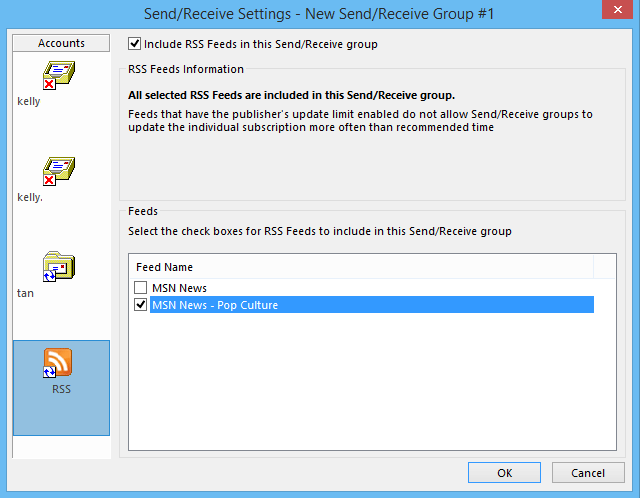
ステップ8:これで再び送受信グループに戻ります:
- 「グループ名」ボックスで新しく作成された送受信グループの名前を選択してハイライトします;
- 「x分ごとに自動送受信をスケジュールする」オプションをチェックし、ボックス内で更新間隔を指定します。
- 「Outlookがオフラインの場合」の部分で「x分ごとに自動送受信をスケジュールする」オプションをチェックし、ボックス内で更新間隔を指定するのはオプションです。
- 「閉じる」ボタンをクリックします。
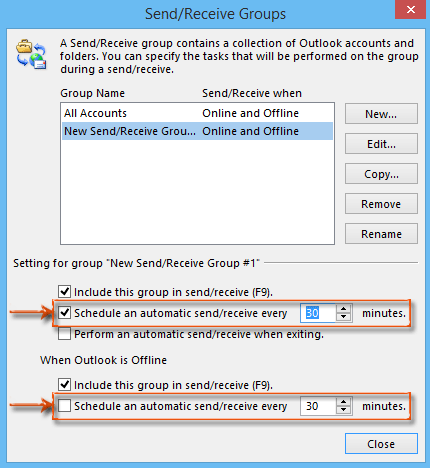
これ以降、指定したRSSフィードは指定した間隔に基づいて自動的に更新されます。
最高のオフィス生産性ツール
最新情報: Kutools for Outlook 無料版リリース!
新しくなった Kutools for Outlook を100以上の素晴らしい機能とともに体験してください!今すぐダウンロードしてみましょう!
🤖 Kutools AI : 高度なAI技術を活用し、メールの返信、要約、最適化、拡張、翻訳、作成までを簡単に処理します。
📧 メール自動化: 自動返信(POPとIMAPに対応) / スケジュール電子メールを送信 /送信時にルールで自動 CC/BCC / 高度なルールによる自動転送 / 挨拶を自動追加 / 複数宛先メールを自動的に一通ずつ分割...
📨 メール管理: メールの取り消し / 件名などで詐欺メールをブロックする / 重複メールを削除 / 高度な検索 / フォルダーを整理...
📁 添付ファイルプロ: 一括保存 / 一括切り離し / 一括圧縮 / 自動保存 / 自動的に切り離す / 自動圧縮...
🌟 インターフェイスマジック: 😊さらに美しくてクールな絵文字 /重要なメール到着時に通知 / Outlookを閉じるのではなくグループを最小化...
👍 ワンクリック便利機能: 全員に【Attachment】付きで返信 / フィッシング対策メール / 🕘送信者のタイムゾーン表示...
👩🏼🤝👩🏻 連絡先&カレンダー: 選択したメールから一括で連絡先を追加 /連絡先グループを個別グループに分割 / 誕生日のリマインダーを削除...
お好みの言語で Kutools を利用可能 ― 英語、スペイン語、ドイツ語、フランス語、中国語など40以上の言語に対応!
Kutools for Outlookをワンクリックですぐに利用開始。待たずに今すぐダウンロードして効率を高めましょう!


🚀 ワンクリックダウンロード — Office用アドインをすべて入手
強くおすすめ: Kutools for Office(5-in-1)
ワンクリックで五つのインストーラーを同時ダウンロード ― Kutools for Excel、Outlook、Word、PowerPoint、Office Tab Pro。 今すぐダウンロード!
- ✅ ワンクリックの便利さ: 五つのセットアップパッケージを一度にダウンロードできます。
- 🚀 あらゆるOffice作業に準備完了: 必要なアドインをいつでもインストール可能です。
- 🧰 含まれるもの: Kutools for Excel / Kutools for Outlook / Kutools for Word / Office Tab Pro / Kutools for PowerPoint